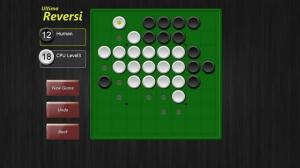Windows İçinde Animate Denetimlerini ve Öğelerini Devre Dışı Bırakın
Windows 10'da Windows İçinde Animate Denetimleri ve Öğeleri Nasıl Etkinleştirilir veya Devre Dışı Bırakılır
Varsayılan olarak, Windows 10'da göz kamaştırıcı için etkinleştirilmiş birçok efekt bulunur. Kullanıcı arayüzünün daha akıcı görünmesini sağlamak için Başlat ekranında, Görev Çubuğunda, uygulamaları açma ve kapamada, alt gölge efektlerinde, açılan kutularda vb. animasyonları görebilirsiniz. Windows 10, bir pencerenin içinde gördüğünüz kontroller için kaydırma çubukları, düğmeler, sekmeler vb. gibi bir dizi ayrı animasyon kullanır.
Pencere öğesi animasyon efektleri şunları içerir:
- Kaydırma çubuğu oklarının yavaş solma etkisi.
- İletişim kutularındaki düğmelerin ve sekmelerin yavaş solma etkisi.
- üzerinde döngüsel titreşimli etki varsayılan düğme.
Bu animasyon efektlerini devre dışı bırakmak isteyebilirsiniz. Bunları devre dışı bırakmak, işletim sisteminin yanıt verme hızını biraz artıracaktır.
Pencere öğesi animasyonlarını devre dışı bırakmak için GUI'yi kullanabilirsiniz. Aşağıda belirtildiği gibi, bu amaç için kullanabileceğiniz üç farklı seçenek vardır.
Windows 10'da Animate Denetimlerini ve Öğelerini Devre Dışı Bırakmak için,
- basmak Kazanç + r klavyenizdeki kısayol tuşlarını birlikte kullanın. Ekranda Çalıştır iletişim kutusu görünecektir.
İpucu: Bkz. Win tuşlarına sahip tüm Windows klavye kısayollarının nihai listesi. - Çalıştır kutusuna aşağıdakini yazın:
SistemÖzellikleriGelişmiş - Enter tuşuna basın. Bu, doğrudan Gelişmiş Sistem Özellikleri penceresini açacaktır.
- Tıkla Ayarlar altındaki düğme Verim Bölüm. Performans Seçenekleri iletişim kutusu açılacaktır.
- Seçeneğin işaretini kaldırın (devre dışı bırakın) Pencerelerin içindeki kontrolleri ve öğeleri canlandırın. Varsayılan olarak etkindir (işaretlidir).
Bitirdiniz. Değişiklik yalnızca geçerli kullanıcı hesabını etkiler.
Alternatif olarak, Ayarlar uygulamasını kullanabilirsiniz.
Ayarlarda Kontrol ve Öğe Animasyonlarını Devre Dışı Bırakın
- Ayarları aç.
- Şu yöne rotayı ayarla Erişim Kolaylığı > Ekran.
- Sağda, seçeneği devre dışı bırakın Windows'ta animasyonları oynatın.
- Animasyonları etkinleştirmek için seçenek her an yeniden etkinleştirilebilir.
Bitirdiniz.
Ayrıca, pencerelerdeki animasyonları etkinleştirmek veya devre dışı bırakmak için klasik Denetim Masası uygulamasını kullanabilirsiniz.
Denetim Masası'nı kullanarak Windows'ta Animasyonları Etkinleştirme veya Devre Dışı Bırakma
- Aç klasik Kontrol Paneli.
- Erişim Kolaylığı simgesine tıklayın.
- Tıkla Bilgisayarın daha kolay görülmesini sağlayın sağdaki bağlantı.
- Seçeneği aç Gereksiz tüm animasyonları kapatın (mümkünse). Bu, animasyonları devre dışı bırakacaktır.
- Pencerelerin içindeki kontrollerin animasyonlarını etkinleştirmek için açın.
Bu kadar